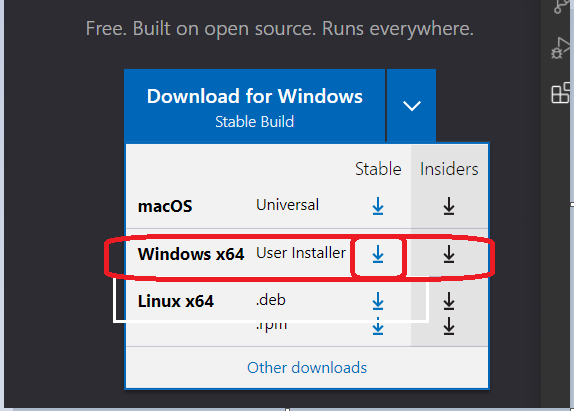
ubuntu内ssh设置, 通过vscode连接Ubuntu
将windows上.ssh目录下的id_rsa.pub文件中的内容拷贝到到Ubuntu的~/.ssh的authorized_keys(自己创建)文件中。 并将ubuntu的~/.ssh目录下的id_rsa.pub 文件中的内容,追加拷贝到到 authorized_keys文件中。 注:windows的.ssh的路径在C:\Users\windows用户名\.ssh。 双击安装xxx.ex
- !!!关闭windows系统的所有的防火墙!!!
- 1、安装vscode及内部插件
- 2、设置Ubuntu通过NAT联网
- 3、ubuntu内ssh设置
- 4、 通过vscode连接Ubuntu
- 5、配置vscode
- 6、vscode使用的快捷键
- 7、配置代码块自动补齐
!!!关闭windows系统的所有的防火墙!!!
1、安装vscode及内部插件
1.1 去vscode的官网下载
官网: https://code.visualstudio.com/
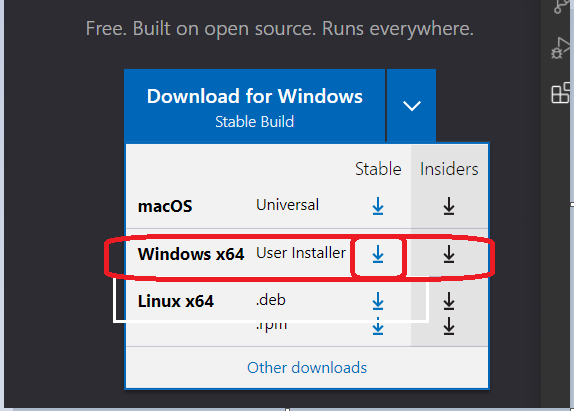
1.2 安装vscode软件
双击安装xxx.exe文件即可,切记安装的软件不要安装到中文目录下。
1.3 vscode软件安装插件
搜索一下图片中每一个插件都需要安装,由于版本更新部分插件被移除,如果搜不到可以不安装。
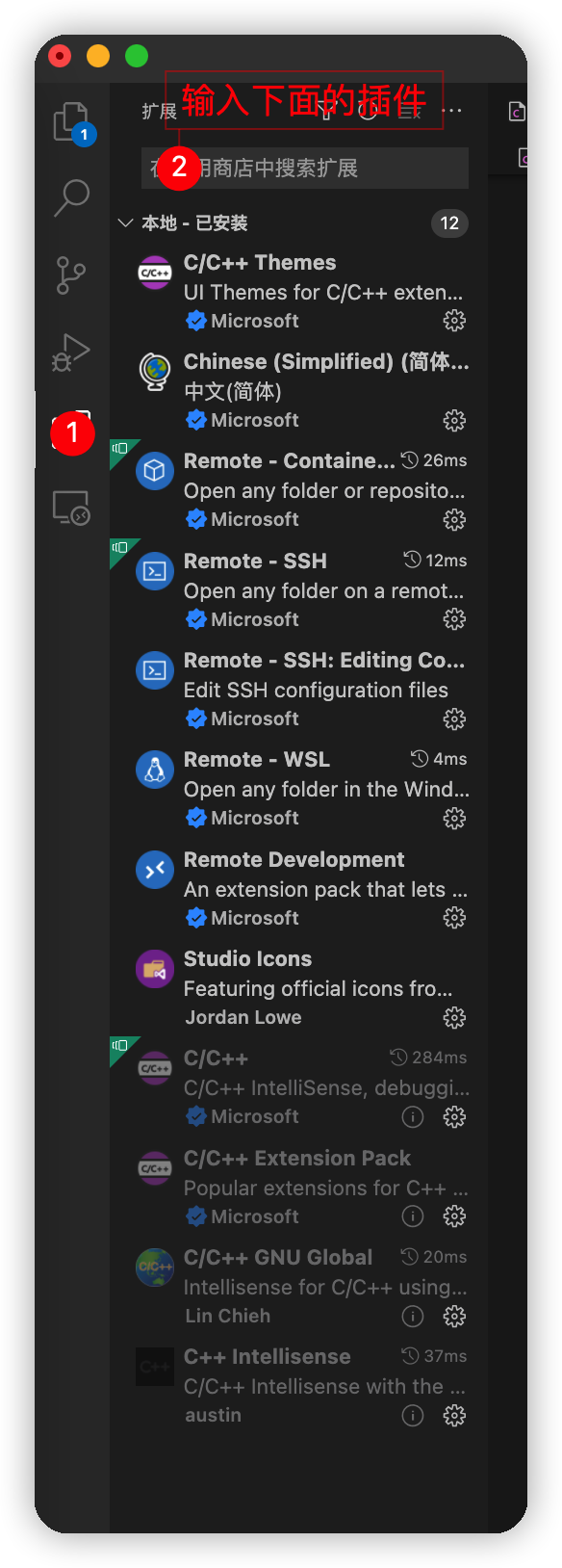
1.4 vscode中ssh设置
ssh是什么?
安全外壳协议(Secure Shell,简称SSH)是一种在不安全网络上
用于安全远程登录和其他安全网络服务的协议。
SSH由IETF的网络小组(Network Working Group)所制定;
SSH 为建立在应用层基础上的安全协议。SSH 是较可靠,
专为远程登录会话和其他网络服务提供安全性的协议。
利用 SSH 协议可以有效防止远程管理过程中的信息泄露问题。
SSH最初是UNIX系统上的一个程序,后来又迅速扩展到其他操作平台。
SSH在正确使用时可弥补网络中的漏洞。SSH客户端适用于多种平台。
几乎所有UNIX平台—包括HP-UX、Linux、AIX、Solaris、Digital UNIX、Irix,
以及其他平台,都可运行SSH。
编辑settings.json, 在vscode的设置中搜索settings.json , 如下图所示:
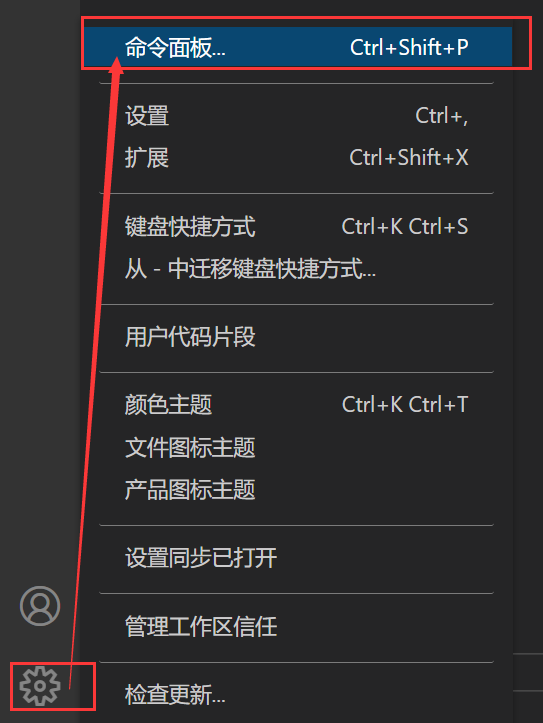

在settings.json文件中,添加 "remote.SSH.showLoginTerminal": false, 内容,如下图所示:
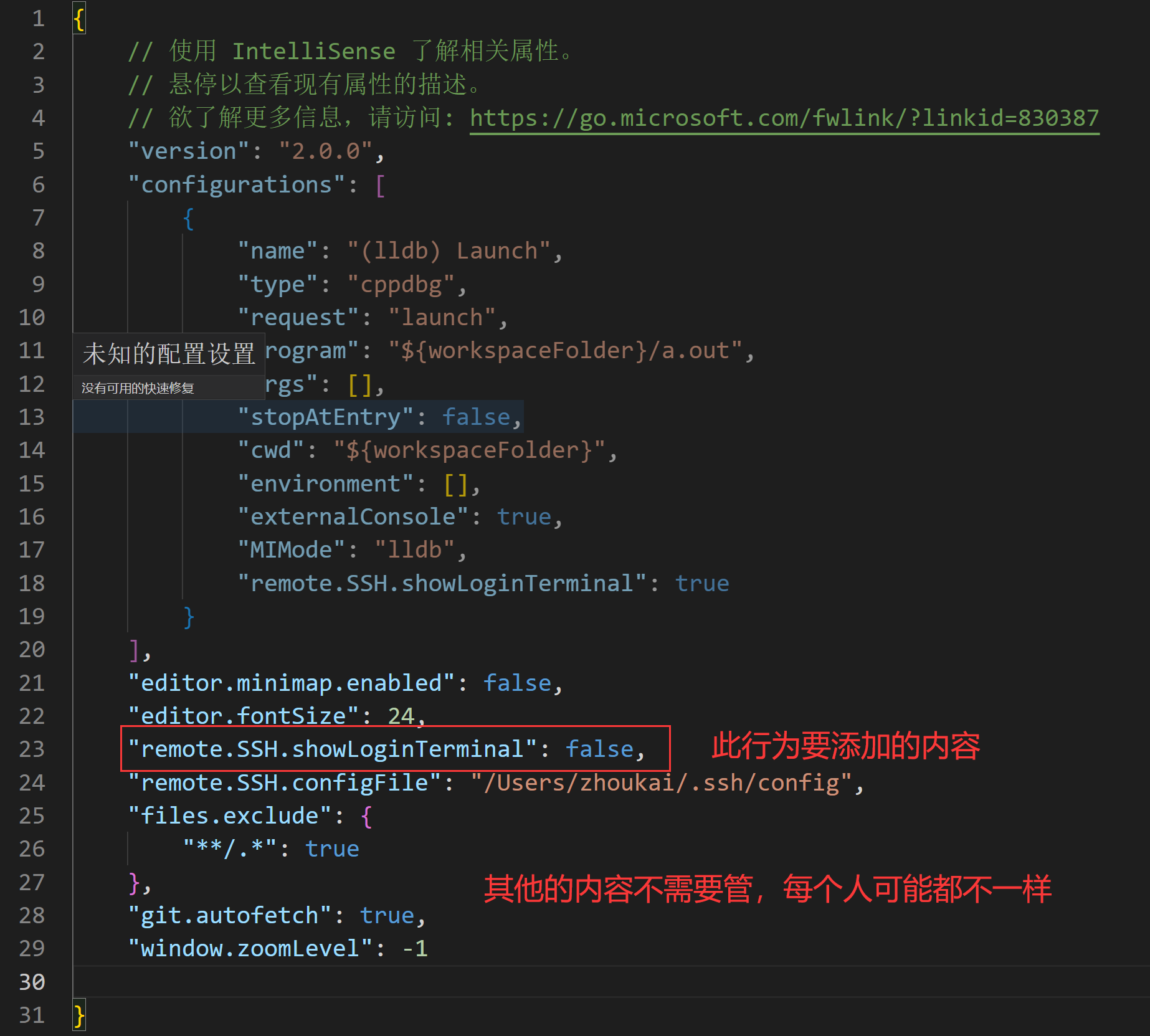
2、设置Ubuntu通过NAT联网
2.1 vmware软件的设置
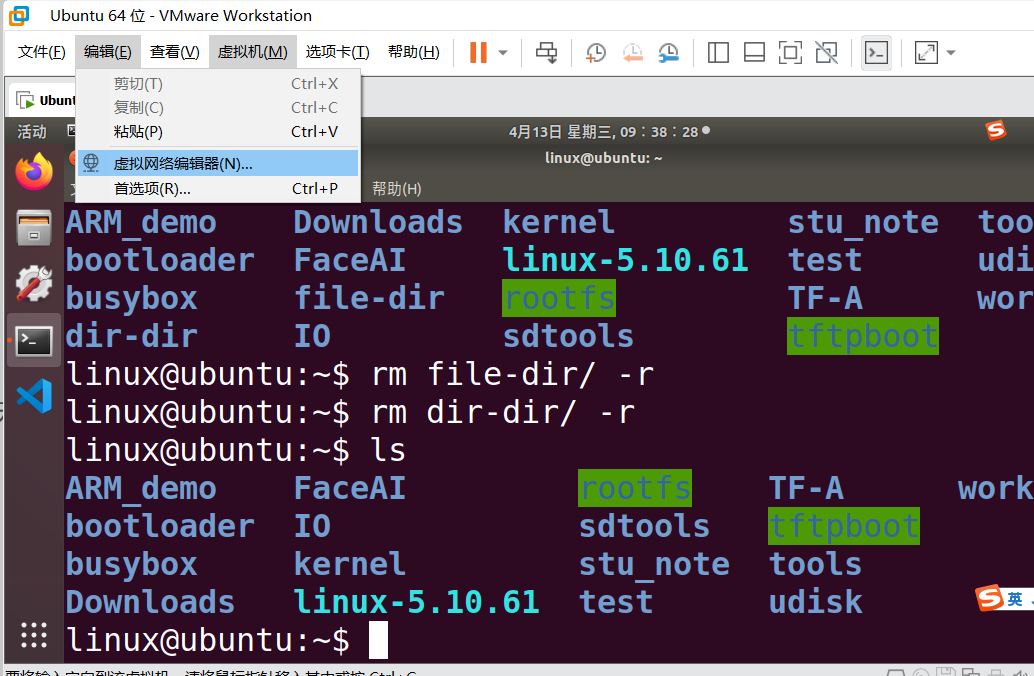
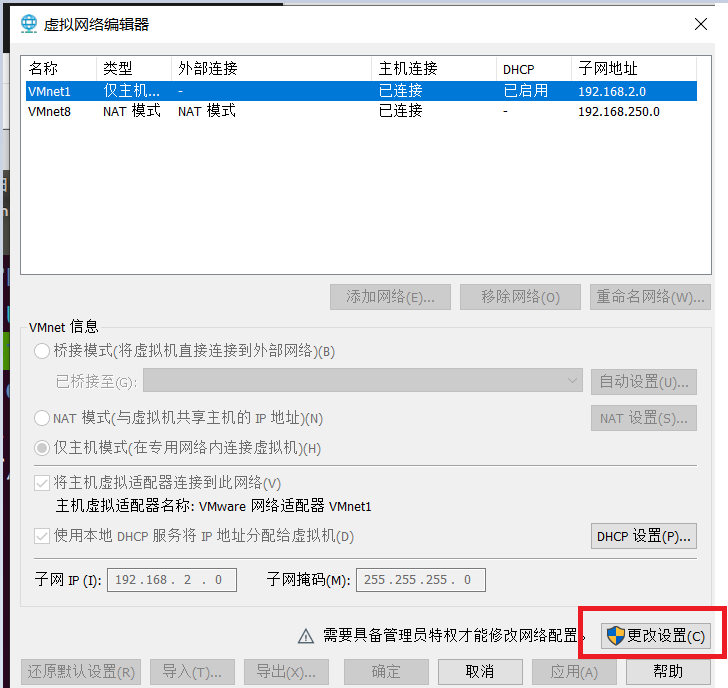
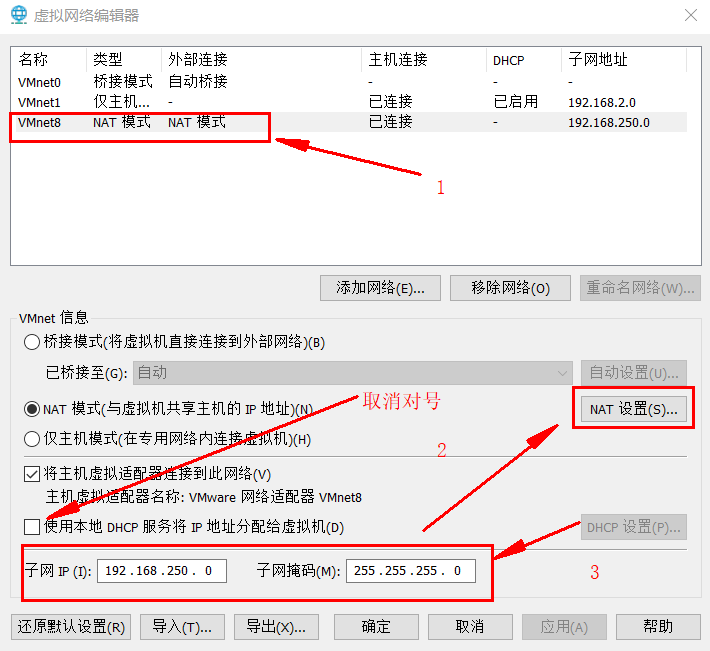
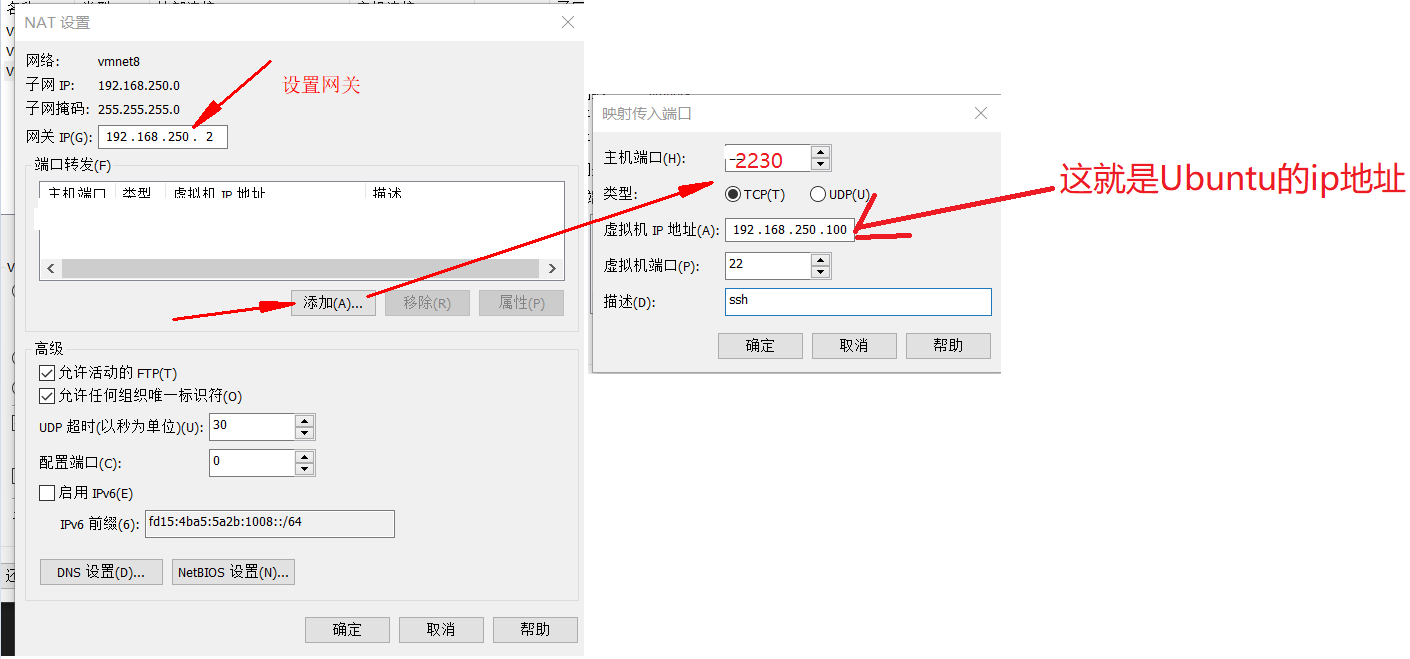
2.2 设置Ubuntu网络链接模式为NAT
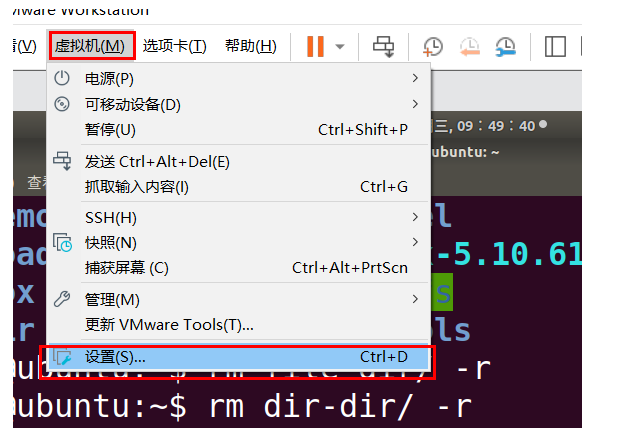
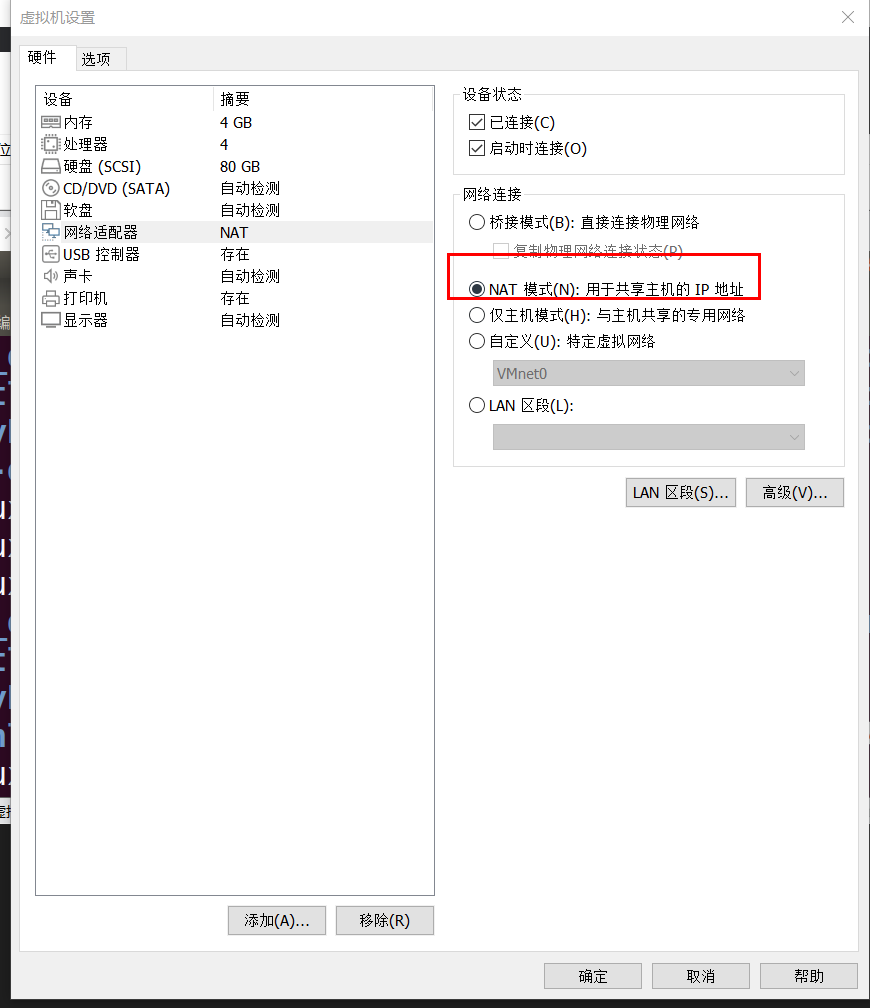
2.3 设置Ubuntu的NAT模式使用静态虚拟ip地址

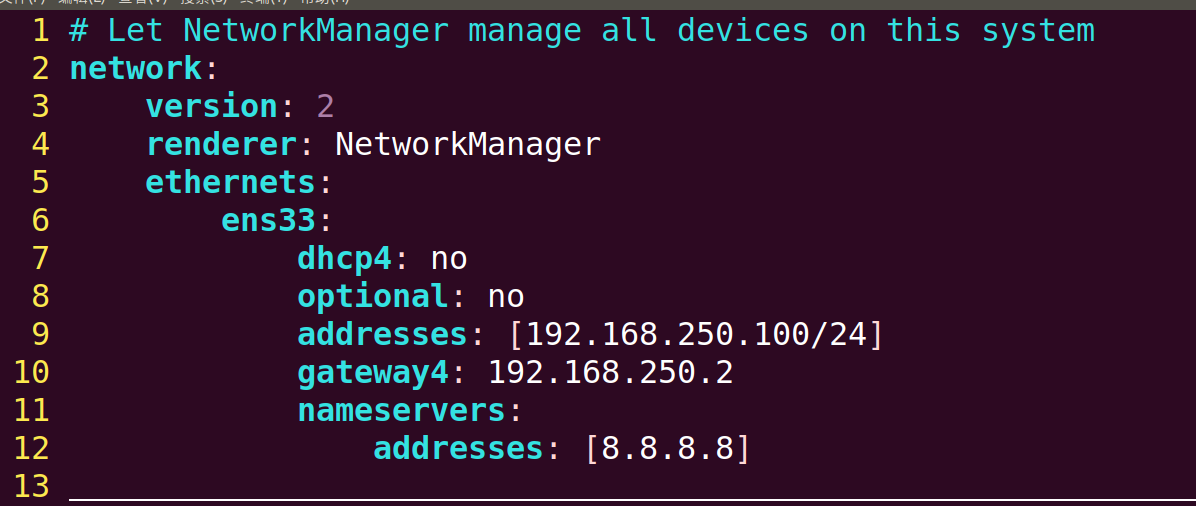
要添加的内容如下,如果报错,就是每行缩进的问题,自己对照上图进行缩进:
# Let NetworkManager manage all devices on this system
network:
version: 2
renderer: NetworkManager
ethernets:
ens33:
dhcp4: no
optional: no
addresses: [192.168.250.100/24]
gateway4: 192.168.250.2
nameservers:
addresses: [8.8.8.8]
执行以下命令,使用我们的网络配置生效:
sudo netplan apply
3、ubuntu内ssh设置
3.1 在ubuntu上安装并开启SSH服务
安装:sudo apt-get install openssh-server
启动SSH服务:sudo service ssh start
3.2 更改SSH服务配置:
打开配置文件: sudo vi /etc/ssh/sshd_config
把配置文件中的PermitRootLogin without-password注释掉,
增加一句PermitRootLogin yes

确定是否存在以下两行,如果被注释,则取消注释:
PubkeyAuthentication yes
AuthorizedKeysFile .ssh/authorized_keys .ssh/authorized_keys2

3.3 插入公钥:
在windows和Ubuntu终端上中分别执行命令:ssh-keygen
注:window上打开终端(win+R ,然后输入cmd,然后就可以输入ssh-keygen了,一直回车即可)
注:ubuntu上打开终端(ctrl+alt+t,输入ssh-keygen了,一直回车即可)
将windows上.ssh目录下的id_rsa.pub文件中的内容拷贝到到Ubuntu的~/.ssh的authorized_keys(自己创建)文件中
注:windows的.ssh的路径在C:\Users\windows用户名\.ssh
注:ubuntu的.ssh路径在 ~/.ssh/
并将ubuntu的~/.ssh目录下的id_rsa.pub 文件中的内容,追加拷贝到到 authorized_keys文件中
设置后效果如下:
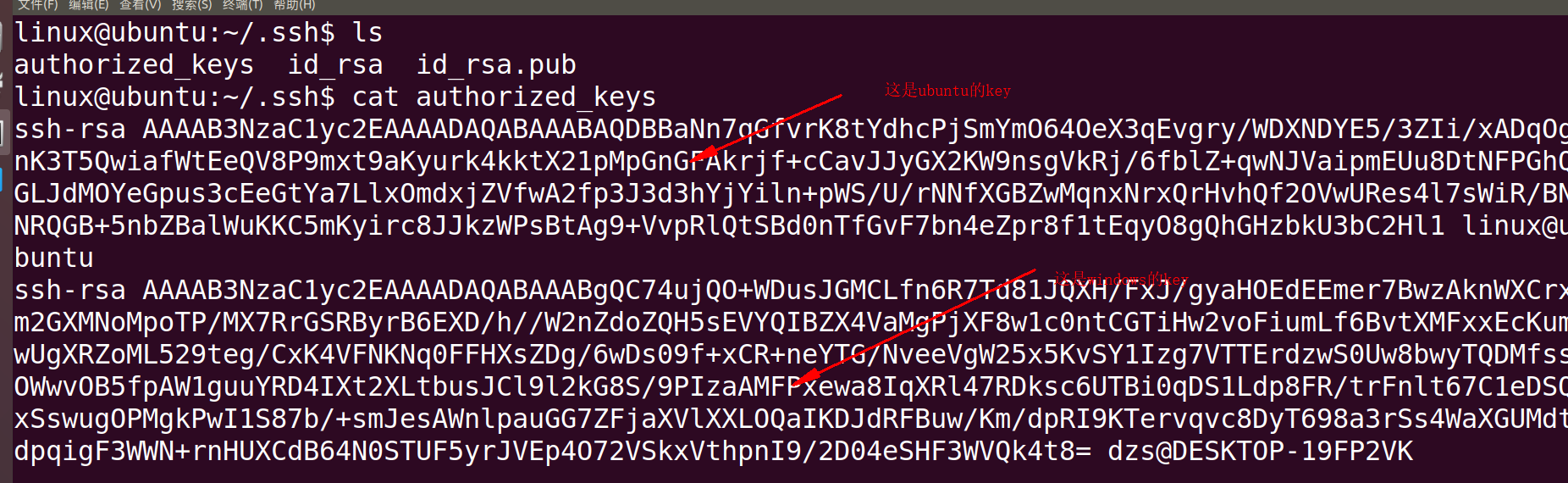
3.4重启ubuntu上的SSH服务
sudo /etc/init.d/ssh restart
4、 通过vscode连接Ubuntu
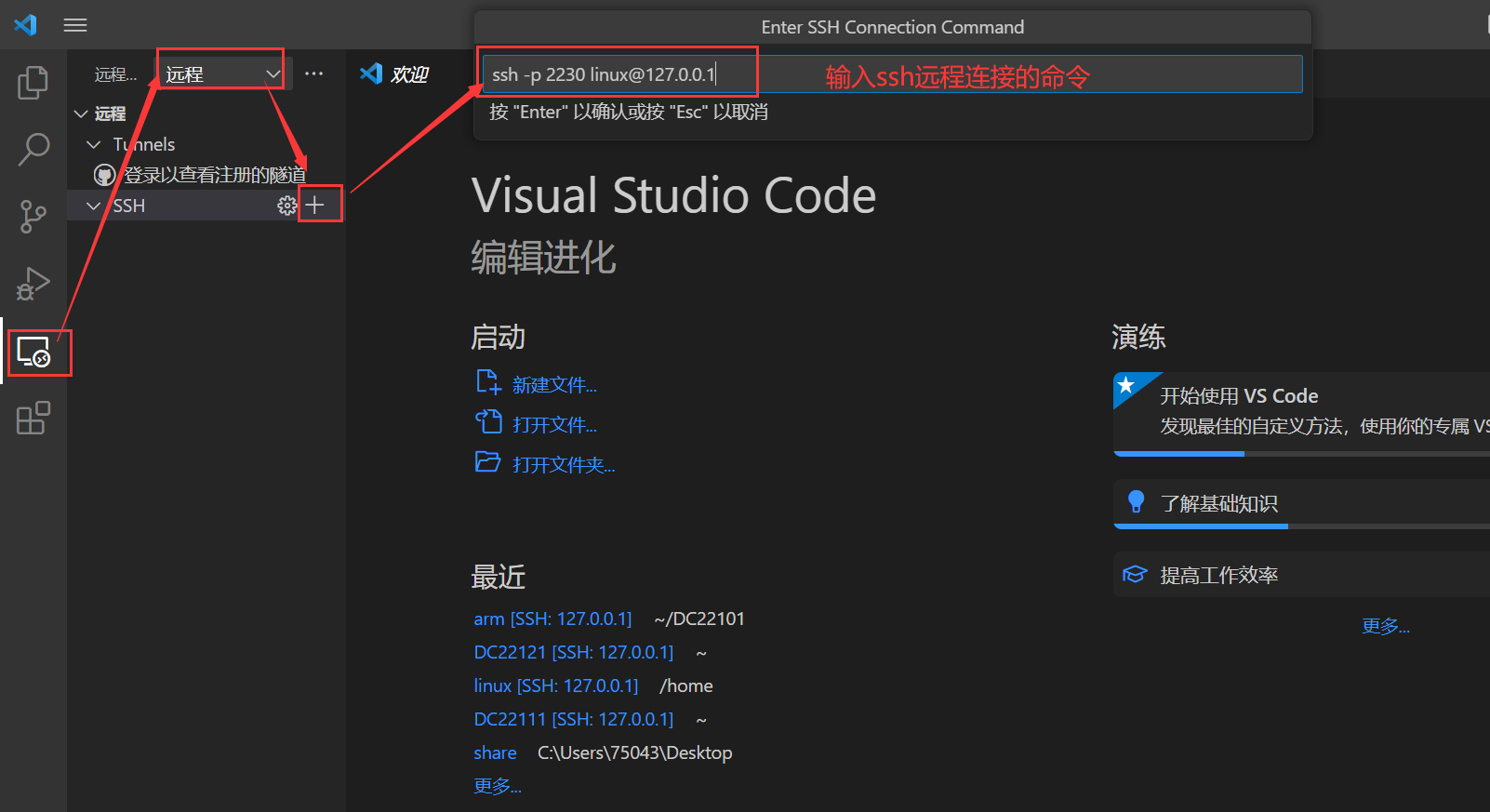
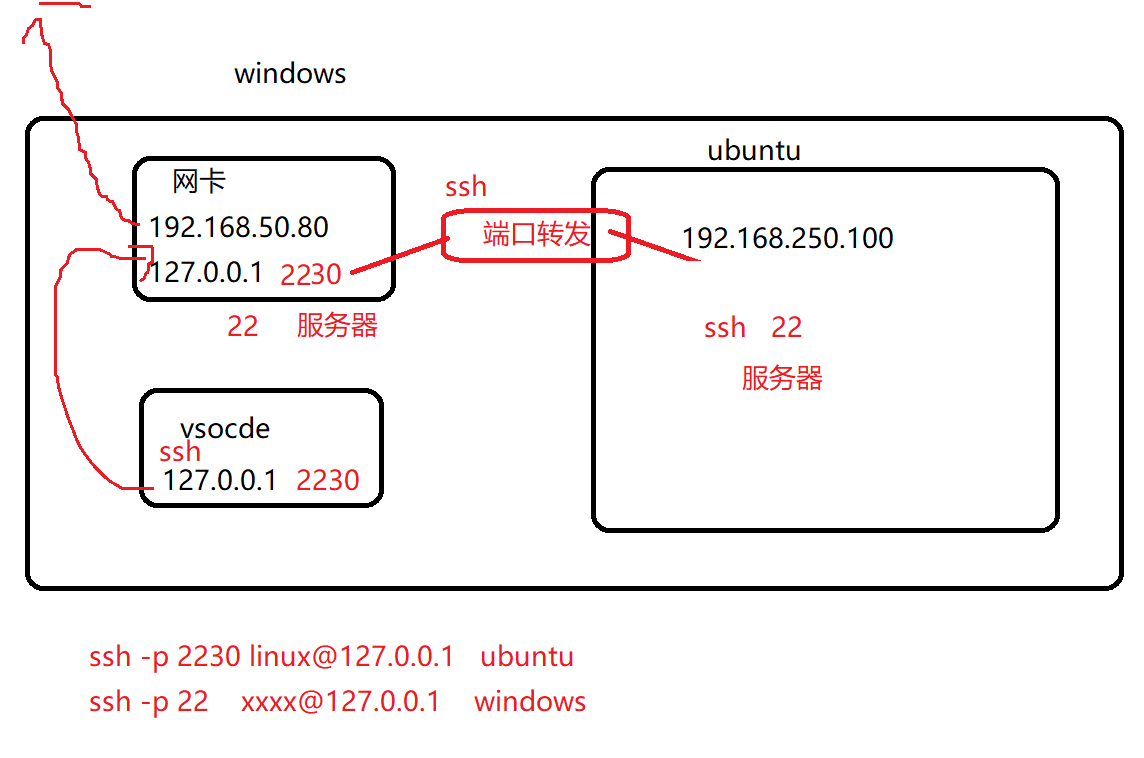
vscode添加ubuntu连接成功之后的效果:
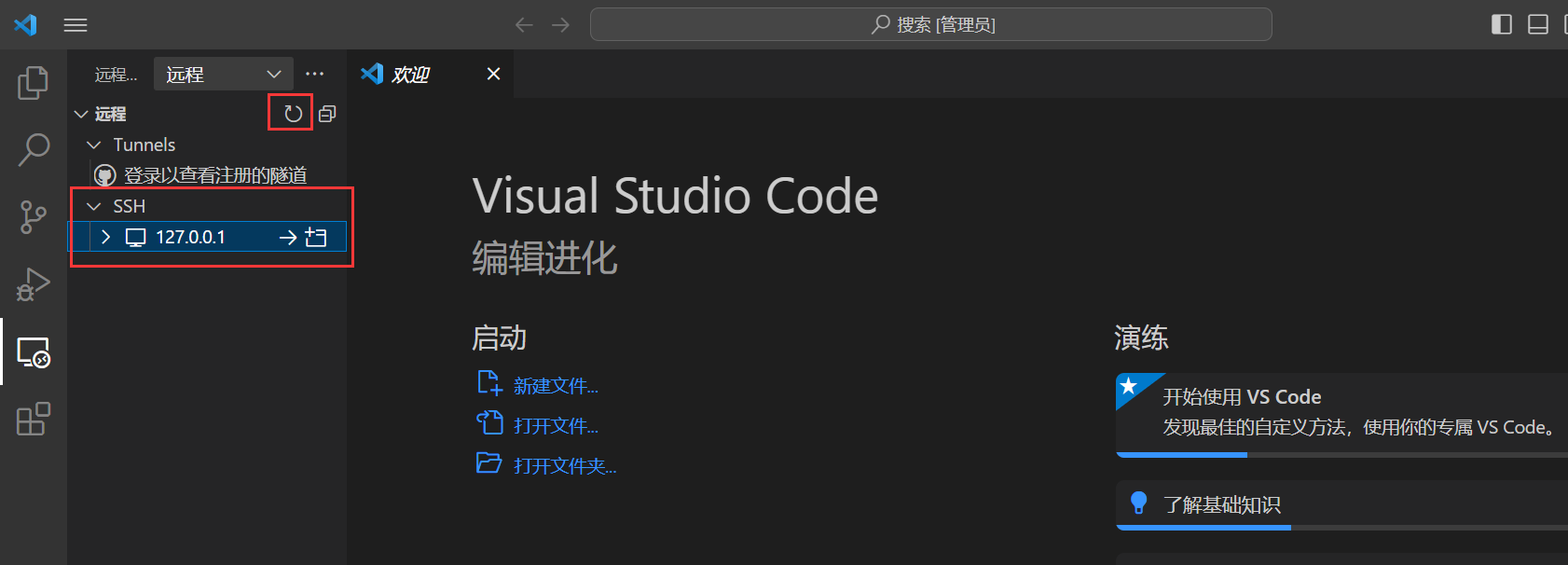
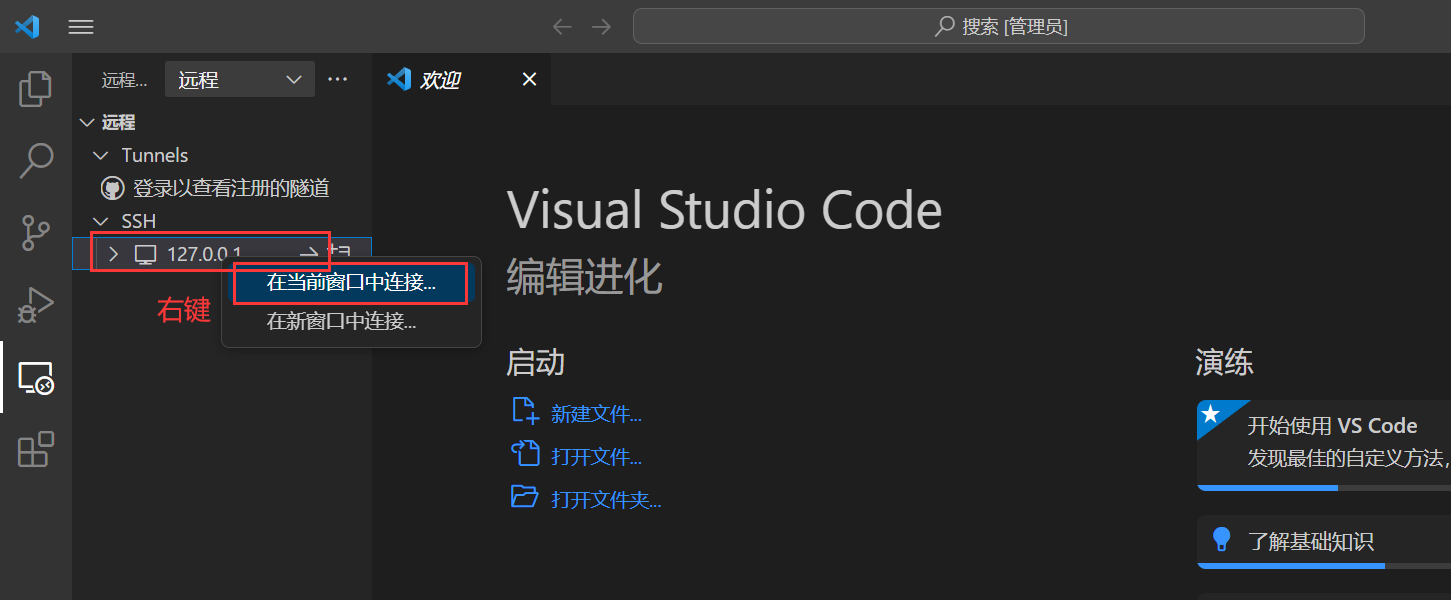
通过vscode软件访问ubuntu下的家目录:
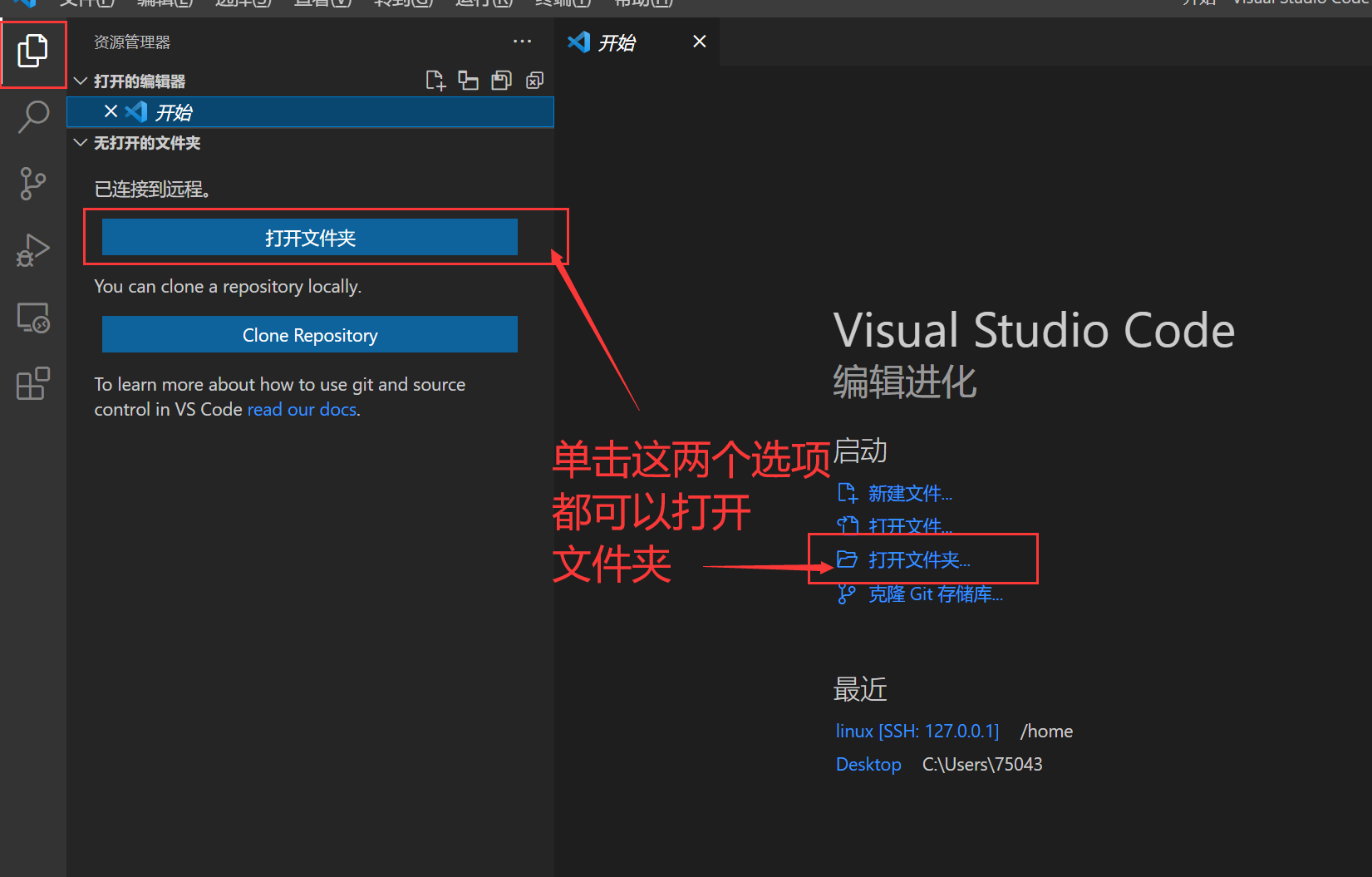
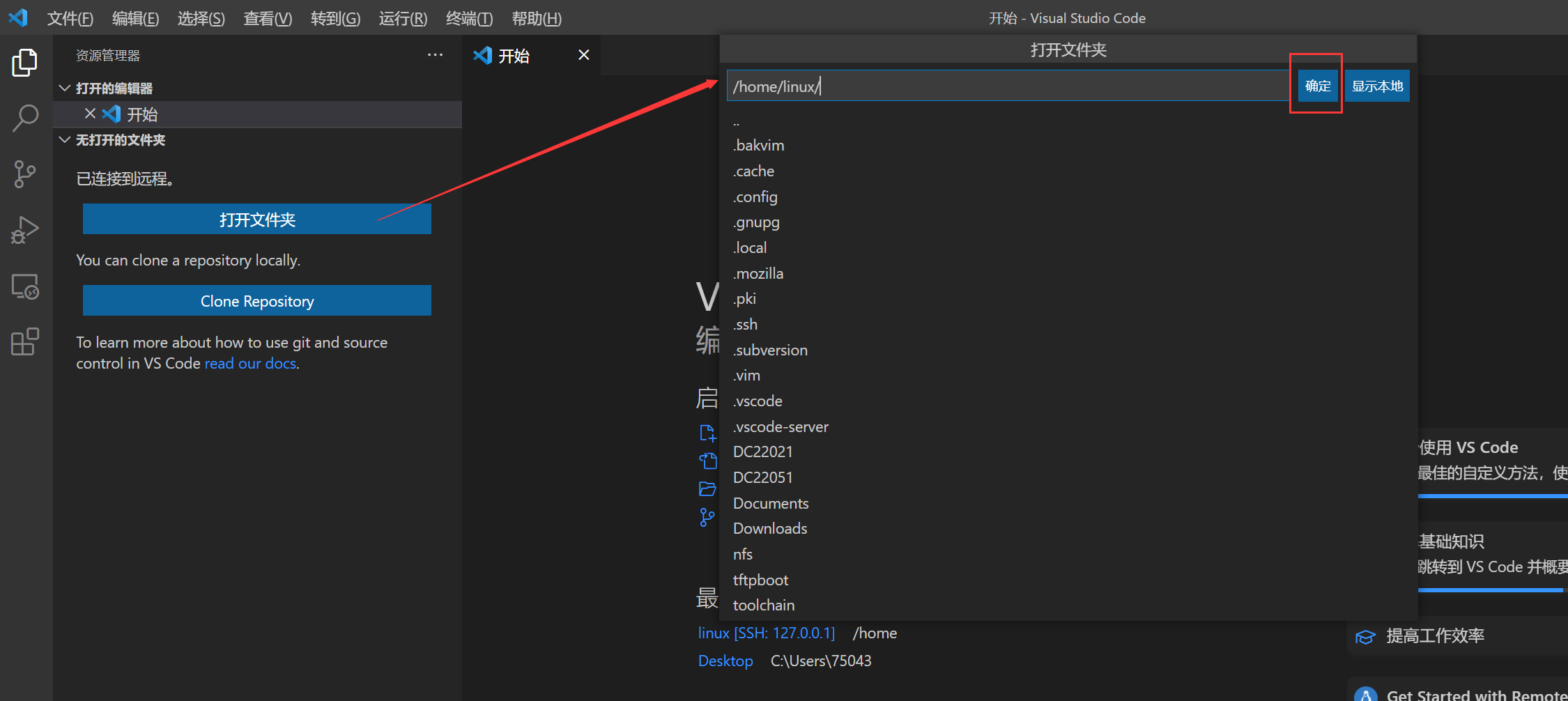
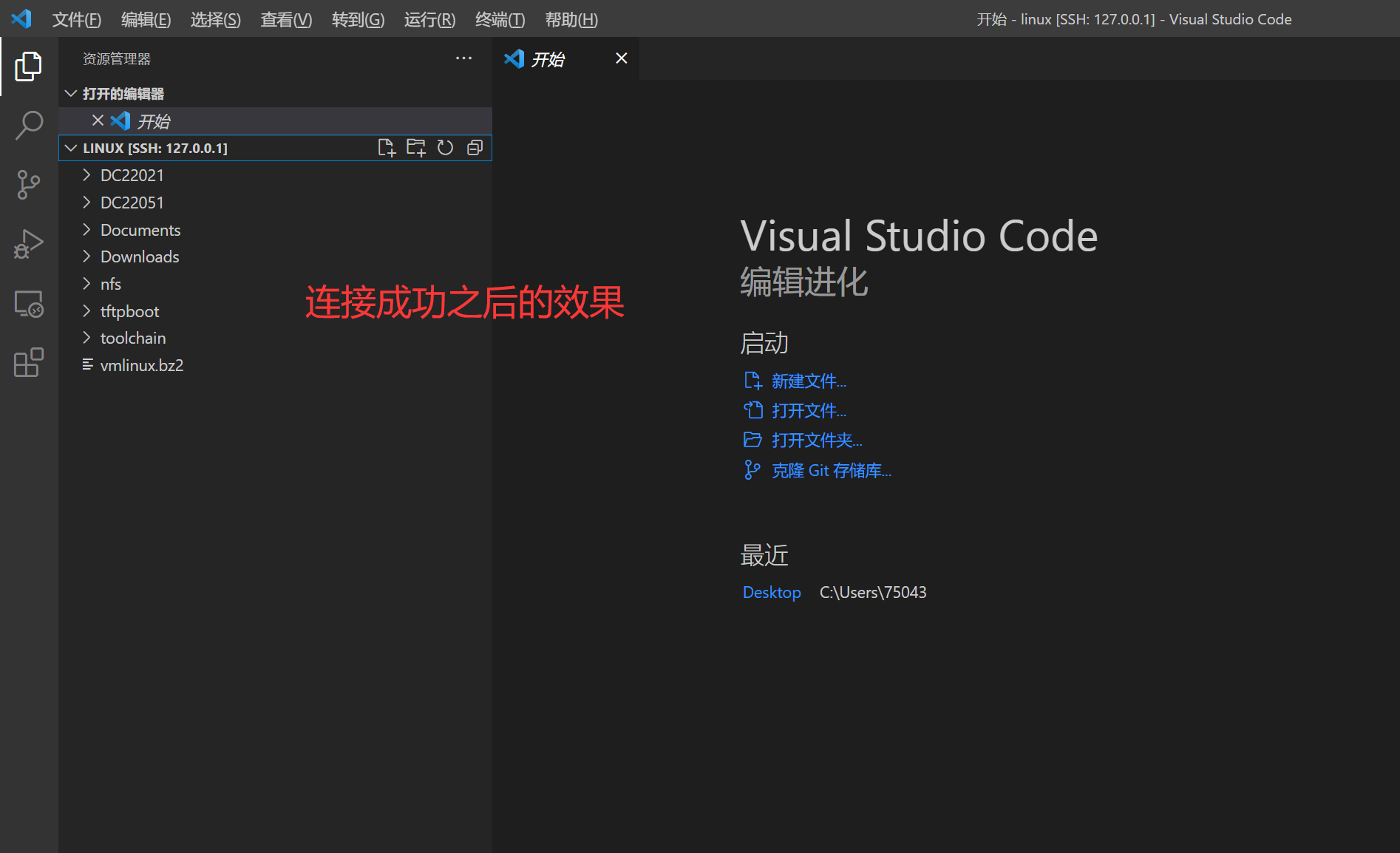
5、配置vscode
修改文件之后自动保存的设置:
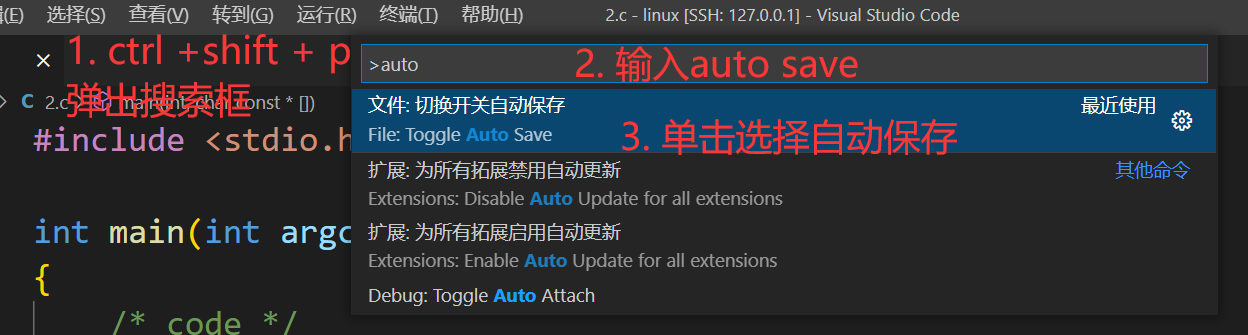
6、vscode使用的快捷键
ctrl + ~ : 打开或者隐藏终端
ctrl + b : 打开或者隐藏侧边栏
7、配置代码块自动补齐
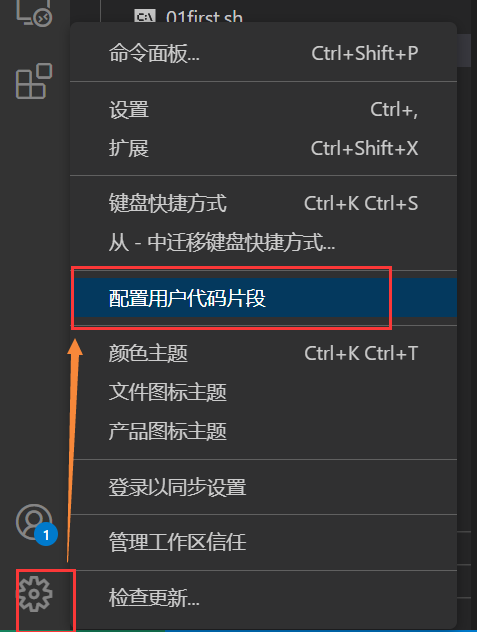

C.json文件的配置信息
{
"c code head":{
"prefix": "new",
"body": [
"#include <stdio.h>",
"#include <string.h>",
"#include <stdlib.h>",
"int main(int argc, const char *argv[])",
"{",
" /*your code*/",
"",
" return 0;",
"}",
],
}
}
shellscript.json文件的配置信息
{
"shell head": {
"prefix": "new",
"body": [
"#!/bin/bash",
"# your code",
""
],
}
}更多推荐
 已为社区贡献1条内容
已为社区贡献1条内容









所有评论(0)